场景:
您公司是否有Lync ?
您公司是否所有电脑加域呢?
您是不是初学Lync ?
如果不加域的客户端,你的Lync服务器没有用公网证书,那么你需要导入证书信任链。
Lync 小技巧-51-Lync 2013-不加域-客户端-1-下载-证书-信任链
Lync 小技巧-52-Lync 2013-不加域-客户端-2-导入-证书-信任链
1. 登录-不加域-客户端
2. 打开 Microsoft 管理控制台 (MMC),方法是依次单击“开始”、“运行”,在“打开”框中键入 mmc,然后单击“确定”。
3. 在“文件”菜单上,单击“添加/删除管理单元”,然后单击“添加”。
选择-“添加/删除管理单元”
选择-“添加”
4. 在“添加独立管理单元”框中,单击“证书”,然后单击“添加”。
5. 在“证书管理单元”对话框中,单击“计算机帐户”,然后单击“下一步”。
6. 在“选择计算机”对话框中,确保选中“本地计算机: (运行此控制台的计算机)”复选框,然后单击“完成”。
7. 单击“关闭”,然后单击“确定”。
8. 在控制台树中,展开“证书(本地计算机)”,右键单击“受信任的根证书颁发机构”,指向“所有任务”,然后单击“导入”。
选择-“受信任的根证书颁发机构”
选择-“证书”
选择-“所有任务”,选择-“导入”
9. 在向导的“要导入的文件”中,指定证书的文件名(即在前面过程中下载 CA 证书链时指定的名称)。
选择-“下一步”
选择-“C:\Tool\Cert”
选择-“p7b”,选择-“CA 证书链-i-x-Cloud.p7b”
选择-“打开”
选择-“下一步”
选择-“下一步”
选择-“完成”
选择-“确定”
确定-导入成功。
登录-Lync 2013.
选择-登录。
登录-成功。







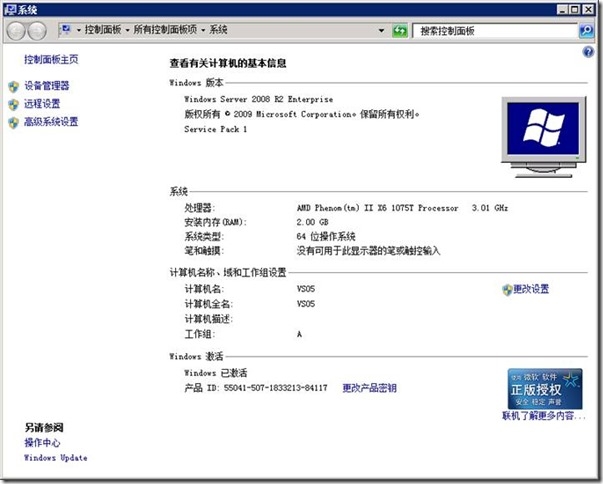
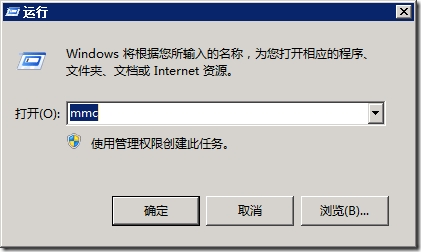
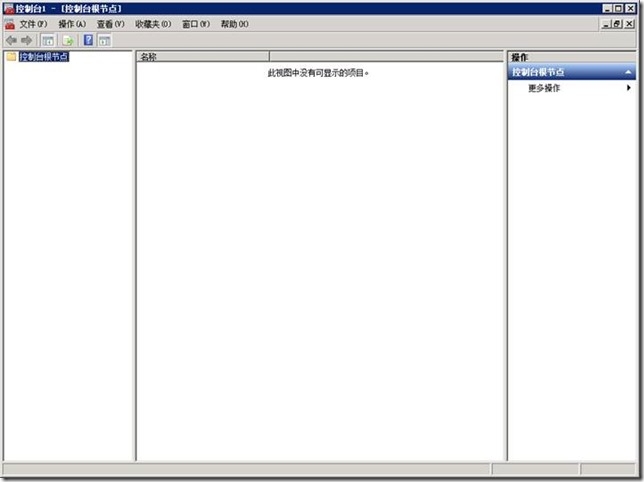
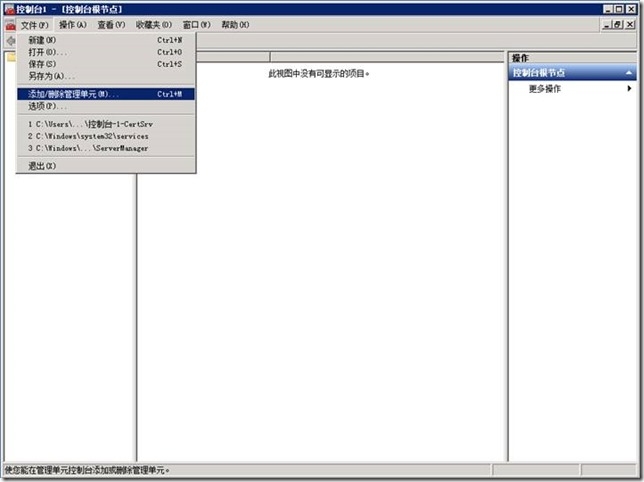
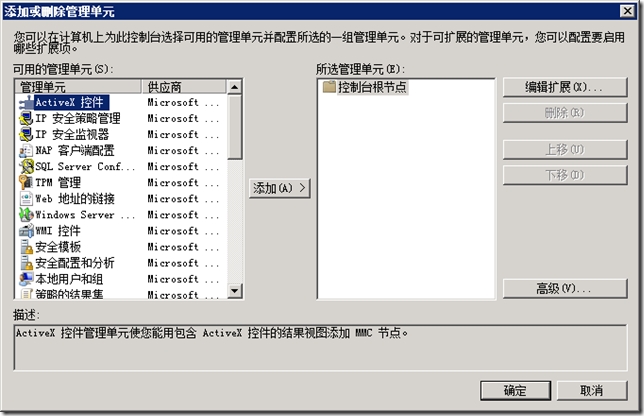
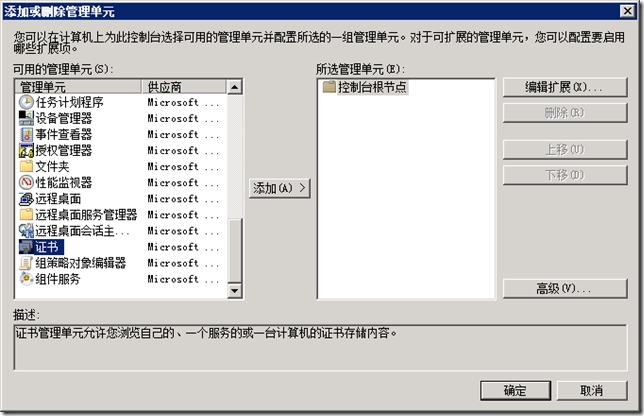
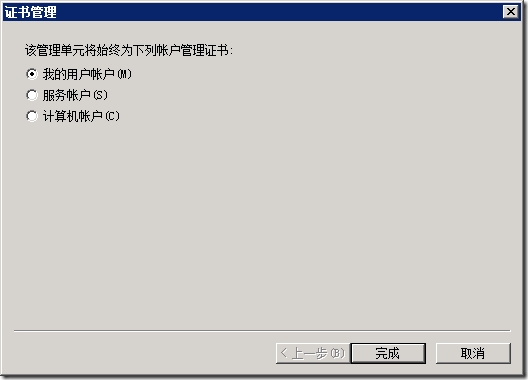
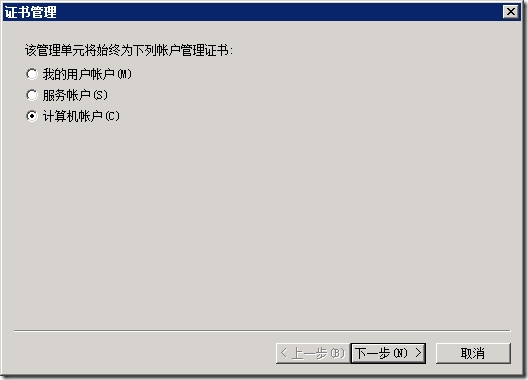
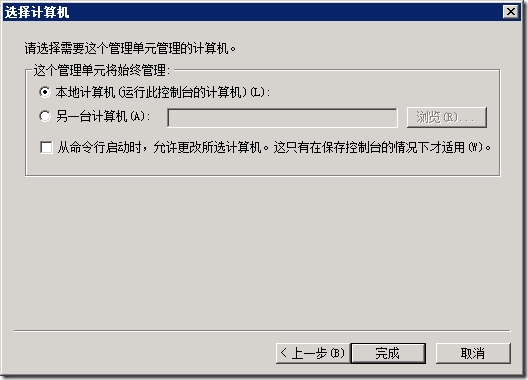
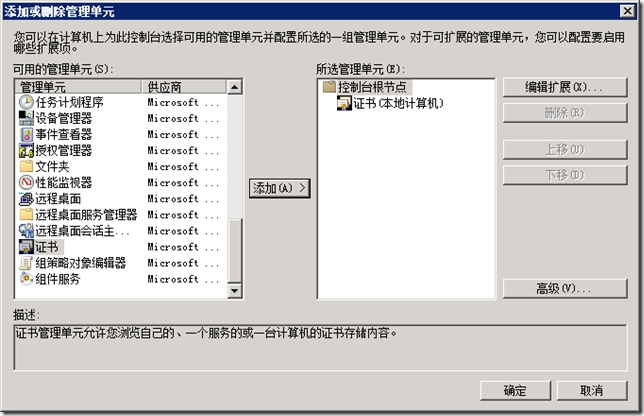
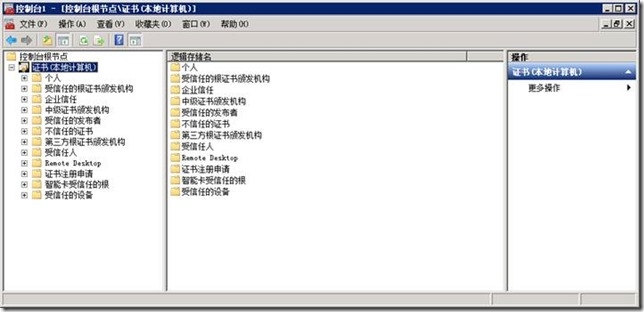
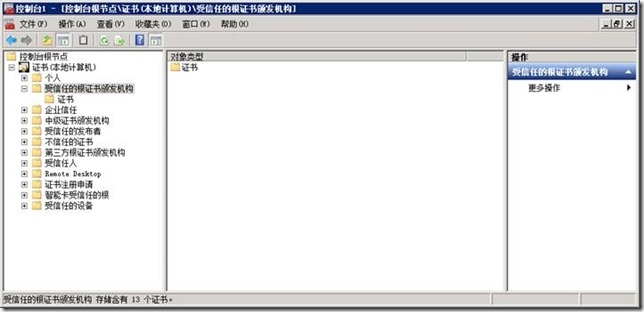
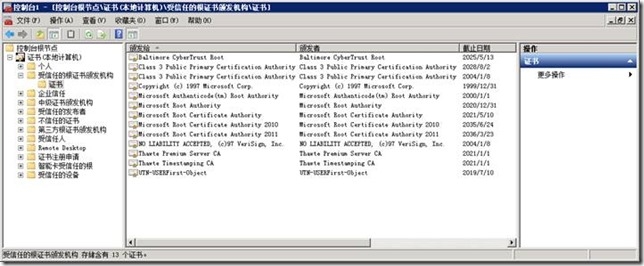
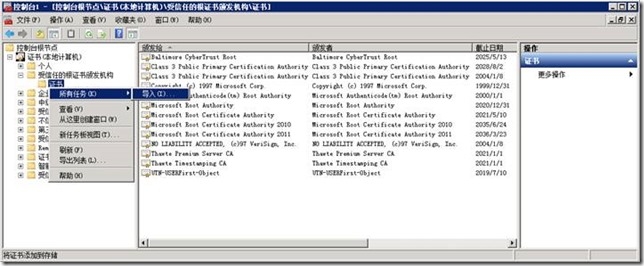
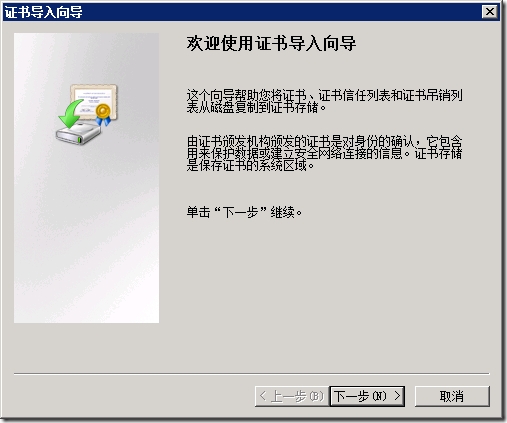
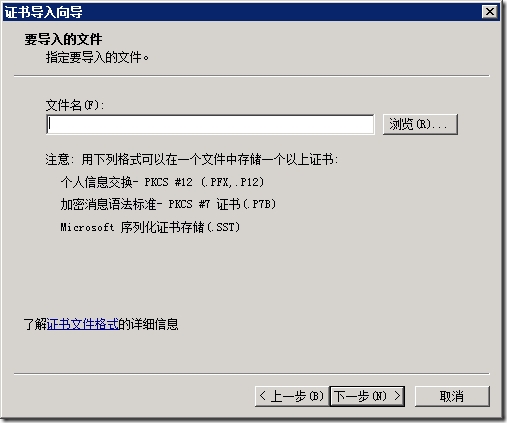
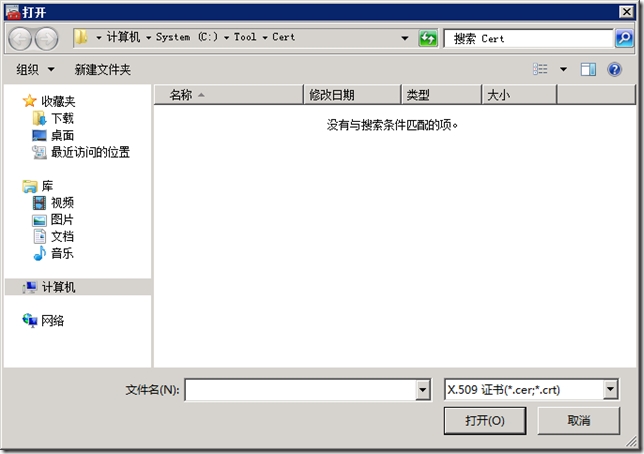
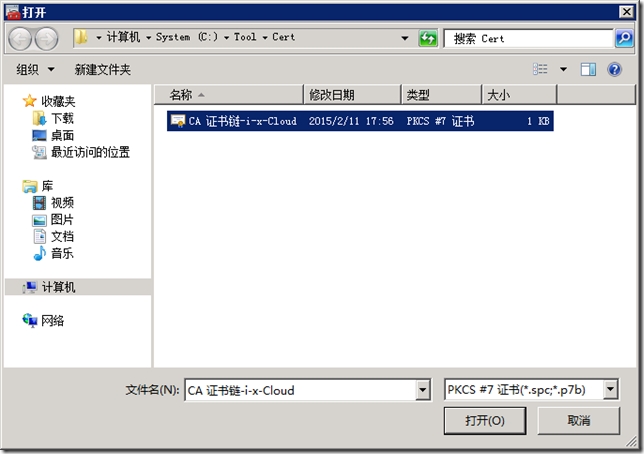
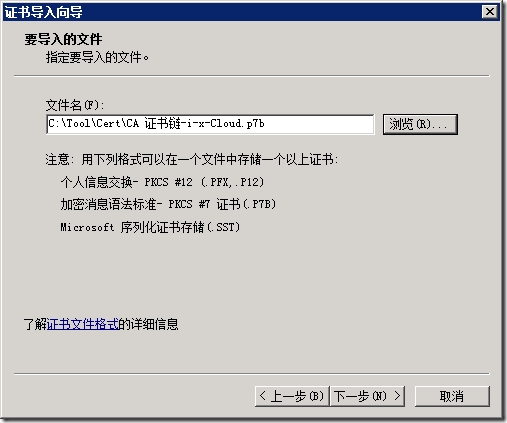
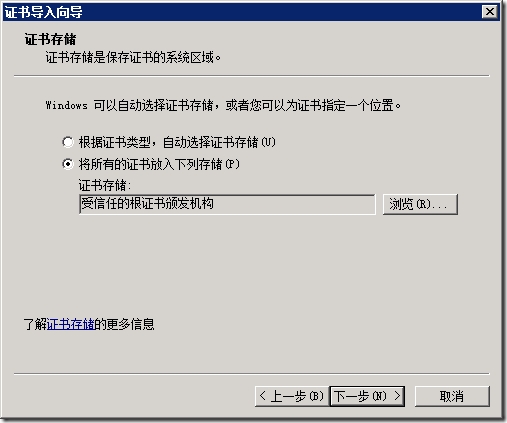
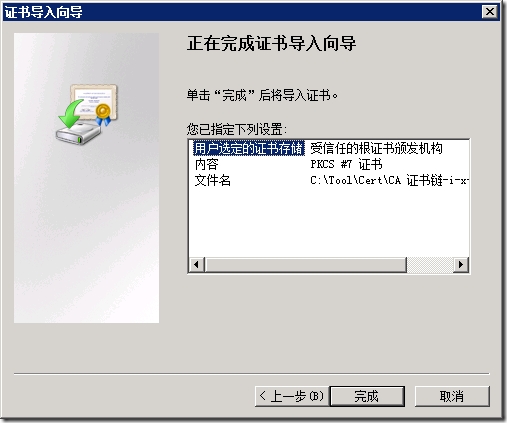

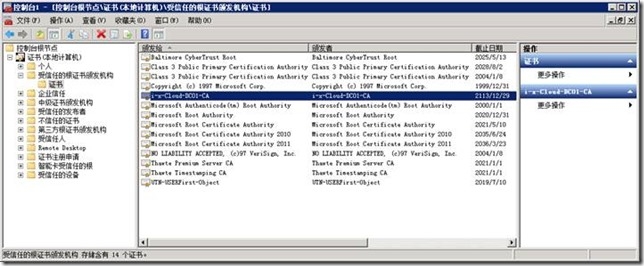
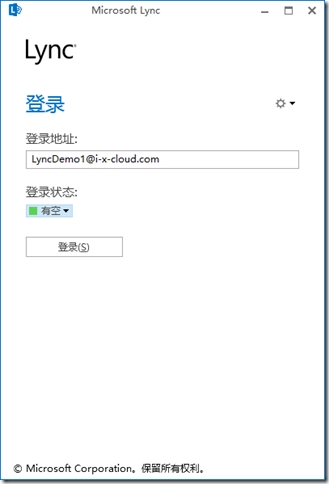
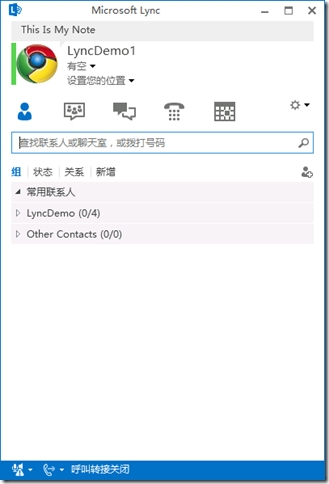















 187
187











 被折叠的 条评论
为什么被折叠?
被折叠的 条评论
为什么被折叠?








